Logic Proユーザガイド
- ようこそ
-
- 概要
-
- リージョンの概要
- リージョンを選択する
- リージョンの一部を選択する
- リージョンをカット、コピー、およびペーストする
- リージョンを移動する
- ギャップを追加する/取り除く
- リージョンの再生をディレイする
- リージョンをループさせる
- リージョンを繰り返す
- リージョンのサイズを変更する
- リージョンをミュートする/ソロにする
- リージョンをタイムストレッチする
- リージョンを分割する
- MIDIリージョンをデミックスする
- リージョンを結合する
- トラック領域でリージョンを作成する
- トラック領域でオーディオリージョンをノーマライズする
- MIDIリージョンのエイリアスを作成する
- オーディオリージョンのクローンを作成する
- 繰り返しのMIDIリージョンをループに変換する
- リージョンの色を変更する
- オーディオリージョンをサンプラーゾーンに変換する
- リージョン名を変更する
- リージョンを削除する
-
- Smart Controlの概要
- マスターエフェクトのSmart Controlを表示する
- Smart Controlのレイアウトを選択する
- MIDIコントローラの自動割り当て
- スクリーンコントロールを自動的にマップする
- スクリーンコントロールをマップする
- マッピングパラメータを編集する
- パラメータ・マッピング・グラフを使用する
- スクリーンコントロールのプラグインウインドウを開く
- スクリーンコントロールの名前を変更する
- アーティキュレーションIDを使ってアーティキュレーションを変更する
- ハードウェアコントロールをスクリーンコントロールにアサインする
- Logic ProでSmart Controlの編集内容と保存されている設定を比較する
- アルペジエータを使う
- スクリーンコントロールの動きを自動化する
-
- 概要
- ノートを追加する
- スコアエディタでオートメーションを使う
-
- 譜表スタイルの概要
- トラックに譜表スタイルを割り当てる
- 譜表スタイルウインドウ
- 譜表スタイルを作成する/複製する
- 譜表スタイルを編集する
- 譜表と声部を編集する/パラメータを割り当てる
- Logic Proの譜表スタイルウインドウで譜表または声部を追加する/削除する
- Logic Proの譜表スタイルウインドウで譜表または声部をコピーする
- プロジェクト間で譜表スタイルをコピーする
- 譜表スタイルを削除する
- 声部と譜表に音符を割り当てる
- 多声部のパートを別々の譜表に表示する
- スコア記号の割り当てを変更する
- 譜表をまたいで音符を連桁にする
- ドラム記譜用にマッピングされた譜表スタイルを使う
- 定義済みの譜表スタイル
- スコアを共有する
- Touch Barのショートカット
-
- エフェクトについての説明
-
- MIDIプラグインを使う
- Modifier MIDIプラグインのコントロール
- Note Repeater MIDIプラグインのコントロール
- Randomizer MIDIプラグインのコントロール
-
- Scripter MIDIプラグインを使う
- スクリプトエディタを使う
- Scripter APIの概要
- MIDI処理関数の概要
- HandleMIDI関数
- ProcessMIDI関数
- GetParameter関数
- SetParameter関数
- ParameterChanged関数
- Reset関数
- JavaScriptオブジェクトの概要
- JavaScript Eventオブジェクトを使う
- JavaScript TimingInfoオブジェクトを使う
- Traceオブジェクトを使う
- MIDIイベントのbeatPosプロパティを使う
- JavaScript MIDIオブジェクトを使う
- Scripterのコントロールを作成する
- Transposer MIDIプラグインのコントロール
-
- 内蔵の音源についての説明
- 用語集

ムービーをLogic Proプロジェクトに追加する
QuickTimeムービーファイルをプロジェクトに同期して表示できるため、映画やテレビ用の音楽を簡単に作ることができます。Logic Proでビデオを直接録画したり編集したりすることはできませんが、プロジェクトで音楽や効果音、台詞をアレンジして、ビデオファイルのサウンドトラックとして使用することは可能です。
QuickTimeムービーは独立したムービーウインドウで開くことができます。また、グローバルトラックの「ビデオ」でQuickTimeムービーの個々のフレームを表示することもできます。
プロジェクトでムービーを開くと、インスペクタの上部に「ムービー」領域が閉じた状態で表示され、開閉用三角ボタンをクリックするとそれが開きます。
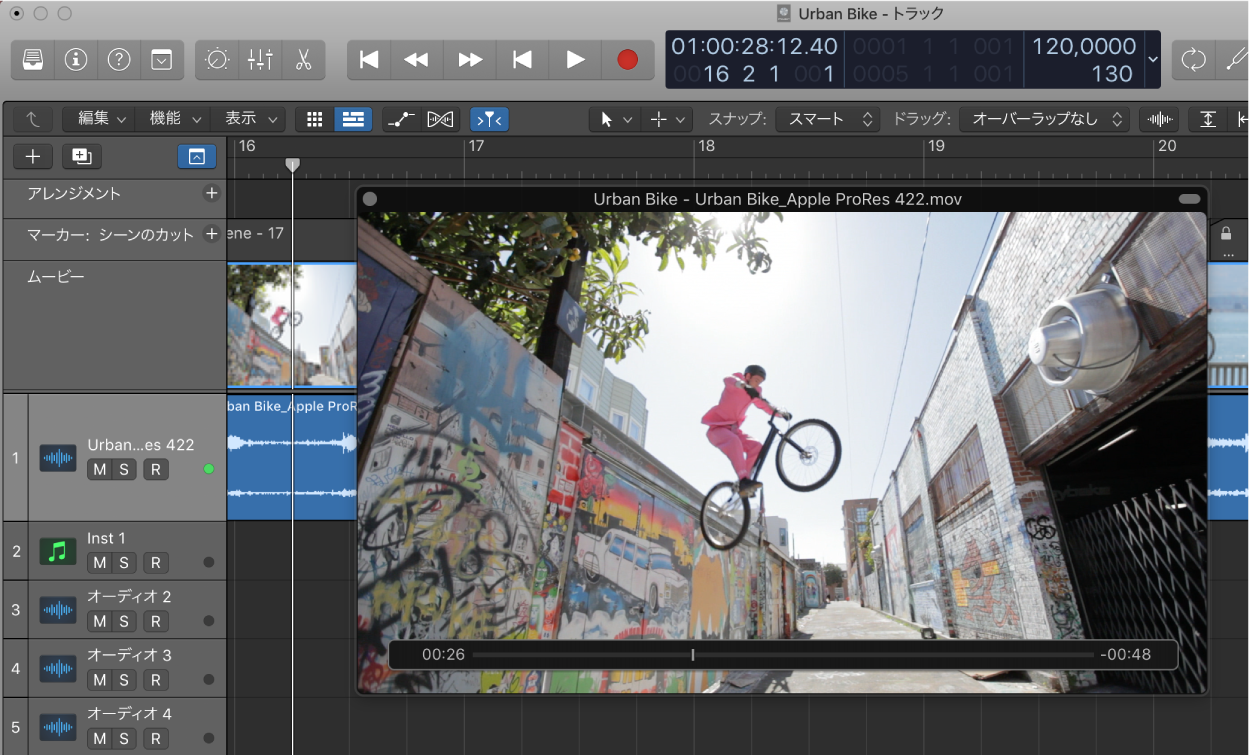
インスペクタの「ムービー」領域およびムービーウインドウでムービーを再生すると、再生ヘッドも連動します。逆に、再生ヘッドが移動するとムービー再生位置もそれに従って移動します。ムービーで再生されるオーディオを聴くことができるのは、インスペクタの「ムービー」領域またはムービーウインドウが開いている場合のみです。
注記: ムービーをスムーズに再生するには、高速プロセッサが必要です。ビデオレコーダやデジタルカメラからオリジナルのQuickTimeムービーを作成、編集するには、専用のハードウェアが別途必要となる場合があります。
Logic Proでムービーのウインドウを開く
以下のいずれかの操作を行います:
「ファイル」>「ムービー」>「ムービーを開く」と選択します(または、対応するキーコマンドを使います。デフォルトはOption+Command+Oキーです)。
グローバルトラックの「ムービー」ヘッダで「ムービー」ポップアップメニューを開き、「ムービーを開く」を選択します。
鉛筆ツールで「ビデオ」トラックの任意の位置をクリックします。
コントロールバーの「メディア」ボタンをクリックしてから、「ムービー」ボタンをクリックしてムービーファイルを選択します。
フローティング・ムービー・ウインドウで、ムービーが正しいアスペクト比で開きます。
注記: 1つのプロジェクトでは1つのQuickTimeムービーしか開くことができません。すでにムービーを開いているプロジェクトで「ムービーを開く」コマンドを実行すると、同じビデオクリップがムービーウインドウで開きます。これは、別のスクリーンセットで同じビデオクリップを開きたい場合に特に便利です。ムービーウインドウが開いているときに「ムービーを開く」コマンドを選択するとダイアログが表示され、新しいムービーファイルを選択できます。
プロジェクトからムービーを削除する
Logic Proで、以下のいずれかの操作を行います:
「ファイル」>「ムービー」>「ムービーを削除」と選択します(または対応するキーコマンドを使います)。
グローバルトラックの「ムービー」ヘッダで「ムービー」ポップアップメニューを開き、「ムービーを削除」を選択します。
ムービーへのすべての参照がプロジェクトから削除されます。